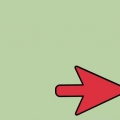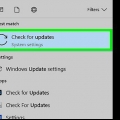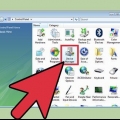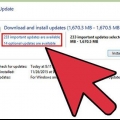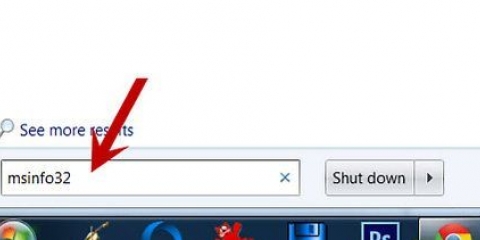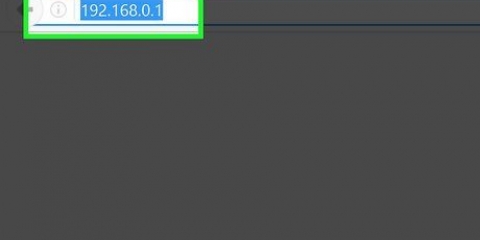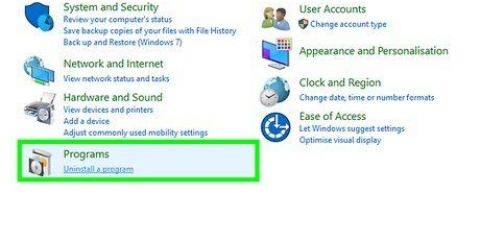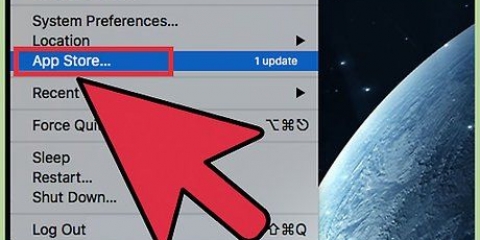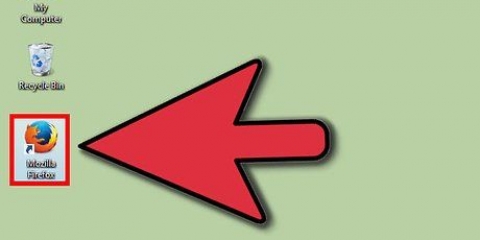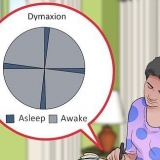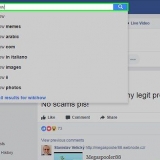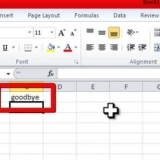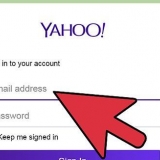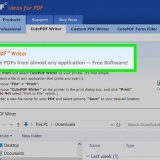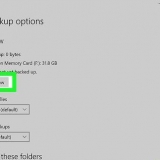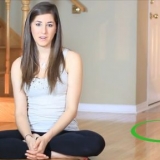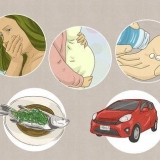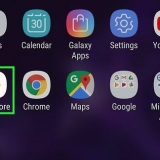Mises à jour automatiques des pilotes - Utilisez le programme Nvidia GeForce Experience pour gérer les mises à jour des pilotes. Pour plus d`informations, consultez la méthode suivante. Recherche de pilote manuelle - Utilisez les données de l`étape 1 pour sélectionner le bon pilote. Les quatre pilotes les plus récents sont affichés. Détecter automatiquement le GPU - Le site Web Nvidia essaiera de déterminer quelle carte graphique se trouve sur votre ordinateur et affichera les bons pilotes en fonction de cela. Pour ce faire, vous devez avoir Java installé sur ton ordinateur. Mais comme cette méthode est obsolète, vous pouvez avoir plus de succès avec les autres méthodes de cette étape.

La plupart des utilisateurs peuvent choisir l`option « Express » lors de l`installation. Votre écran peut clignoter pendant l`installation ou l`écran peut devenir noir pendant un moment.

Le programme d`installation analysera votre système pour le matériel pris en charge. Si vous n`avez pas ou avez une carte graphique Nvidia obsolète, vous obtiendrez probablement un message d`erreur. Démarrez le programme lorsque le téléchargement est terminé. 










Mise à jour des pilotes nvidia
Teneur
Nvidia travaille en permanence sur le logiciel sous-jacent à ses cartes graphiques. Les mises à jour des pilotes apparaissent toutes les quelques semaines. L`installation des derniers pilotes garantit que vos jeux continueront de fonctionner correctement.
Pas
Méthode 1 sur 3: Mise à jour manuelle

1. Ouvrez l`utilitaire DirectX. C`est le moyen le plus rapide de savoir quel type de carte graphique vous avez.
- presse gagner+R et tapez dxdiag.
- Cliquez sur l`onglet Affichage. Rechercher le terme `Type de puce`.
- Cliquez sur l`onglet Système. Vérifiez sous « Système d`exploitation » si votre version de Windows est 32 bits ou 64 bits.

2. Visitez le site Web de Nvidia GeForce. Vous pouvez télécharger les derniers pilotes sur le site Web de GeForce (forcé.com).

3. Cliquez sur l`onglet `Pilotes`. La plupart des cartes graphiques Nvidia sont des cartes `GeForce`. Aller sur le site nvidia.com si votre carte fait partie d`une autre série.

4. Sélectionnez votre carte graphique. Il existe trois façons de sélectionner le pilote :

5. Téléchargez les derniers pilotes. Cliquez sur le lien pour télécharger la dernière version du pilote. Téléchargez toujours la dernière version sauf si vous avez une bonne raison d`utiliser une ancienne version. La dernière version donne les meilleurs résultats.

6. Démarrer le programme d`installation. Exécutez le programme d`installation téléchargé pour mettre à jour vos pilotes. Le programme d`installation supprimera automatiquement les anciens pilotes et installera la dernière version.

sept. Utilisez la restauration du système si le nouveau pilote pose des problèmes. Lorsque la mise à jour du pilote est installée, un point de restauration système est automatiquement créé. De cette façon, vous pouvez revenir à l`état du système avant l`installation du pilote.
Méthode 2 sur 3: Utilisation de GeForce Experience

1. Téléchargez et installez le programme GeForce Experience. Il s`agit d`un programme de Nvidia qui gère vos pilotes et paramètres de jeu. Vous pouvez télécharger le programme d`installation sur forcé.com/geforce-experience.

2. Autoriser GeForce Experience à se mettre à jour. Lorsque vous démarrez GeForce Experience, le programme vérifie si des mises à jour sont disponibles.

3. Cliquez sur l`onglet `Pilotes`. Si des mises à jour sont disponibles, elles seront affichées ici. Cliquez sur le bouton "Vérifier les mises à jour" si GeForce Experience ne l`a pas vérifié automatiquement.

4. Cliquez sur le bouton « Télécharger le pilote » pour télécharger une mise à jour disponible. GeForce Experience a peut-être déjà téléchargé les fichiers.

5. Cliquez sur le bouton `Installation express`. Les utilisateurs expérimentés peuvent choisir l`option « Personnalisé », mais pour la plupart des utilisateurs, l`« Installation rapide » suffira.
Avec l`installation personnalisée, vous pouvez choisir les pilotes à installer.

6. Attendez que le pilote soit installé. GeForce Experience installe les bons pilotes pour vous. Votre écran peut clignoter pendant l`installation ou l`écran peut devenir noir pendant un moment.

sept. Utilisez la restauration du système si quelque chose ne va pas. Windows crée un point de restauration lorsque les mises à jour Nvidia sont installées. Si nécessaire, vous pouvez démarrer en mode sans échec et revenir au point avant l`installation des mises à jour.
Cliquez ici pour plus de détails sur la façon d`effectuer une restauration du système.
Méthode 3 sur 3: Mise à jour des pilotes Ubuntu

1. Ouvrez la fenêtre « Pilotes supplémentaires ». Si vous utilisez Ubuntu, les pilotes Nvidia ne sont pas installés automatiquement. Ubuntu utilise des pilotes open source moins puissants. Vous pouvez installer les pilotes Nvidia à partir de la fenêtre « Pilotes supplémentaires ».
- Ouvrez votre tableau de bord et tapez `Drivers` pour ouvrir la fenêtre `Additional Drivers`.

2. Attendez que la liste des pilotes disponibles se charge. Cela peut prendre un peu de temps.

3. Sélectionnez le dernier pilote dans la liste. Choisissez le pilote Nvidia, et non le pilote `Nouveau`. Sélectionnez le pilote et lancez le téléchargement.

4. Cliquez sur le bouton « Appliquer les modifications ». Le pilote Nvidia sera installé. Votre écran peut clignoter ou s`éteindre complètement pendant le processus d`installation.

5. Redémarrez votre ordinateur. Redémarrez votre ordinateur pour terminer le processus d`installation.
Articles sur le sujet "Mise à jour des pilotes nvidia"
Оцените, пожалуйста статью
Similaire
Populaire